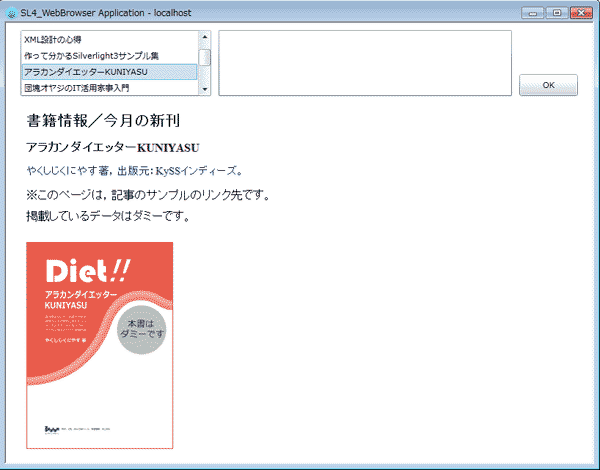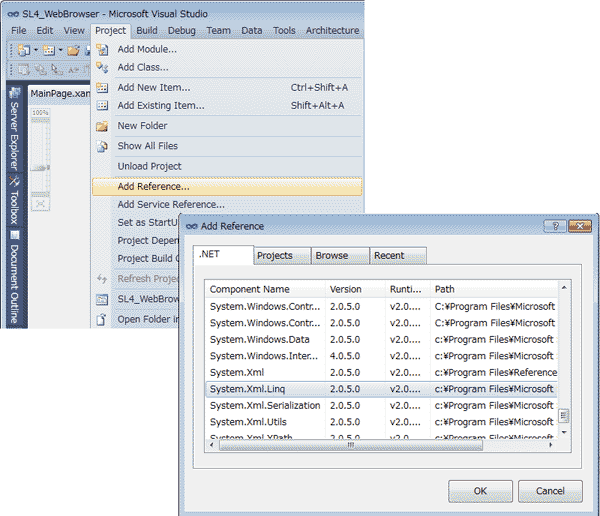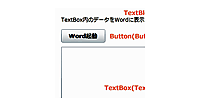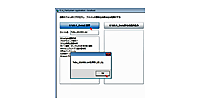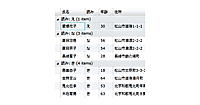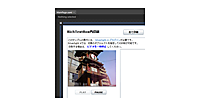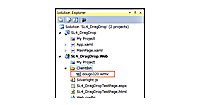WebBrowserコントロールでHTMLコンテンツを表示する
Silverlight 4で追加されたWebBrowserコントロールでは、Silverlightプラグインの中にHTMLコンテンツをホストすることができます。今回は、Trustedモード(高い信頼性に基づいたモード)のブラウザ外実行で、WebBrowserコントロール内にHTMLコンテンツを表示してみましょう。
筆者の開発環境は、Microsoft Windows7 Professional(32bit)、Visual Studio 2010 Ultimate、Silverlight 4 Tools RC2 for Visual Studio 2010、Expression Blend 4 RC、Silverlight_4_Toolkit_April_2010です(いずれも英語版)。ダウンロード用サンプルは、Silverlight 4 Tools for Visual Studio 2010でも動作確認済みです。開発環境の構築については、第1回目を参照してください。これ以降、Visual Studio 2010 はVS 2010、Expression Blend 4 RCはBlendと略します。
サンプル・ファイルはこちらからダウンロードできます。
今回実装する機能の動作は次の通りです。
まず、ListBoxコントロールに表示されているメニューを選択すると、リンク先のページがWebBrowserコントロール内に表示されます(図1)。また、TextBoxコントロール内にHTMLもしくはXHTMLでマークアップした内容を記述して[OK]ボタンをクリックすると、WebBrowser内にHTMLコンテンツが表示されます。あるいは、HTMLファイルのソースコードをコピーしておき、キーボードの[Ctrl]+[V]キーを使ってTextBoxコントロール内にペーストしてもかまいません。図2は、リスト1のXHTMLコードを入力して表示した例です。
| 図1: ListBoxコントロールのメニューを選択し、該当するページが表示されている(クリックで拡大) |
| 図2: TextBox内に記述したXHTMLでマークアップされたコンテンツが、WebBrowser内に表示されている(クリックで拡大) |
リスト1: TextBoxに入力したXHTMLコード
"http://www.w3.org/TR/xhtml1/DTD/xhtml1-strict.dtd">
Information(2010/04/27)
先般よりアナウンスしております新サーバへの移設作業中です。
いましばらくお待ちください。
XML文書ファイルを追加して、参照を追加する
では、さっそくサンプルを作っていきましょう。
ツールの操作手順については第1回目で述べましたので、ここでは簡単に説明します。
VS 2010のメニューから[File/New/Project]を選択します。本稿では開発言語としてVisual Basicを使いますので、開発言語がVisual Basicになっていることを確認のうえ「Silverlight Application」を選択して、「Name」に任意のプロジェクト名(サンプルでは「SL4_WebBrowser」)を入力します。
.NET Frameworkのバージョンはデフォルトの「4」、「New Silverlight Application」の[Options]の「Silverlight Version」もデフォルトの「Silvelright 4 」のままで[OK]ボタンをクリックします。
Solution Explorerペインのプロジェクト名を選択して、マウスの右クリックで表示されるショートカット・メニューから、「Project Dependencies(プロジェクト依存関係)」を選択します。「Project Dependencies」ダイアログボックスの「Depends on(依存先)」内のチェックボックスにチェックを付けておきます。
次に、Solution Explorer(ソリューションエクスプローラ)内の「SL4_WebBrowser」を右クリックして、「Add/Existing Item…」から、ListBoxコントロールに表示するデータを記録したXML文書を参照して追加します(リスト2)。このXML文書ファイルは、ダウンロード用サンプルには追加済みです。なお、データは1冊の本の情報以外はサンプル用のダミーです。
リスト2 使用するXML文書の例(bookInfo.xml)
XML設計の心得書籍名>
~書籍名>繰り返し~
書籍>
書籍情報>
このXMLデータの処理にはLINQ to XMLを用いますので、VS 2010のメニューから「Project/Add Reference」(参照の追加)を選択して、System.Xml.Linqを追加しておきます(図3)。
| 図3: System.Xml.Linqを追加する(クリックで拡大) |
- この記事のキーワード